أفضل طريقة لتسجيل الشاشة OnlyFans على Windows/macOS
يعمل تسجيل الشاشة على OnlyFans عادةً بنفس طريقة تسجيل أي محتوى آخر على شاشتك باستخدام أدوات مدمجة أو مسجلات شاشة خارجية. ومع ذلك، أبلغ بعض المستخدمين عن مواجهة مشكلة الشاشة السوداء بعد التسجيل، حيث يظهر التشغيل فارغًا أو لا يُظهر الفيديو أي محتوى على الرغم من أن عملية التسجيل تبدو طبيعية. عادةً ما يحدث هذا عند وجود إجراءات حماية مُطبقة على متصفح المستخدم. لكن لا تقلق! ستُعلمك هذه المقالة أفضل طريقة لـ تسجيل الشاشة OnlyFans المحتوى على Windows وmacOS.
هذا مجرد ملخص. إذا كنت ترغب في مزيد من المعلومات حول هذه الأداة أو تقييم مدى ملاءمتها، يُرجى قراءة هذا. مراجعة Screencastify. يتناول مميزاته ومزاياه وعيوبه واستخداماته والبدائل.
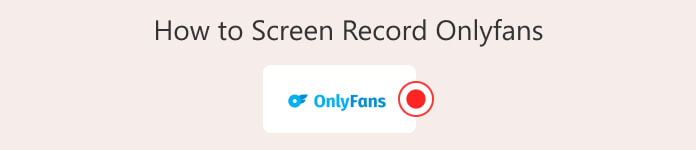
الجزء 1. هل يمكنني تسجيل البث المباشر لـ OnlyFans؟
لا يتوفر خيار لحفظ المحتوى على OnlyFans، خاصةً إذا كان يُبث مباشرةً، نظرًا لكونه منصةً قائمةً على الاشتراك. لذا، إذا كنت مشتركًا وترغب في حفظه، فالطريقة الوحيدة المُتاحة هي تسجيل محتوى OnlyFans مباشرةً. مع ذلك، مع إمكانية ذلك، من المهم تذكر أن تسجيل الشاشة يجب أن يكون للاستخدام الشخصي فقط. أي شكل من أشكال إعادة النشر والتوزيع غير قانوني وقد يُخالف شروط خدمة المنصة وقوانين حقوق النشر.
يحتفظ منشئو OnlyFans بحقوق محتواهم، وقد تؤدي المشاركة غير المصرح بها إلى عواقب وخيمة، بما في ذلك تعليق الحساب، أو حذف المحتوى بموجب قانون الألفية الرقمية، أو اتخاذ إجراءات قانونية. احترم دائمًا عمل منشئ المحتوى، وتجنب إساءة استخدام المواد المسجلة بأي شكل من الأشكال.
الجزء الثاني. كيفية تسجيل البث المباشر لـ OnlyFans على Windows/MacOS
إحدى أفضل وأسهل الطرق لتسجيل البث المباشر لـ OnlyFans على أنظمة التشغيل Windows وmacOS هي من خلال مسجل شاشة FVCتتميز هذه الأداة بواجهتها البديهية وميزاتها سهلة الاستخدام، وهي مثالية للمبتدئين. لذا، إذا كنت ترغب في استخدامها لتسجيل محتوى OnlyFans أو البث المباشر، يمكنك الاستفادة من ميزاتها الممتازة لتسجيل الشاشة، والتي تتيح لك التقاط فيديو عالي الجودة مع مدخل صوت وميكروفون.
كما يسمح لك بتخصيص منطقة التسجيل الخاصة بك، وجدولة التسجيلات مسبقًا، وحتى تضمين تراكب كاميرا الويب إذا لزم الأمر.
الخصائص الرئيسية:
• يسجل الشاشة كاملة أو منطقة مخصصة.
• يدعم جودة التسجيل 4K و8K وبدون فقدان للبيانات.
• ترميز فيديو عالي الدقة في الوقت الفعلي باستخدام الضوء الأزرق للحصول على صورة وصوت أفضل.
• نسبة العرض إلى الارتفاع المخصصة والكشف التلقائي عن النافذة.
• يدعم صيغ الفيديو والصوت المتعددة.
إليك كيفية تسجيل البث المباشر والمحتوى الخاص بـ OnlyFans باستخدام مسجل الشاشة FVC:
الخطوة 1أولاً، عليك تنزيل الأداة وتثبيتها على جهاز الكمبيوتر الخاص بك.
الخطوة 2. بعد ذلك، قم بتشغيل الأداة وانقر فوق REC لبدء تسجيل شاشتك. يمكنك اختيار حجم أو طريقة تسجيل شاشتك. بعد الانتهاء، انقر على زر الإيقاف.
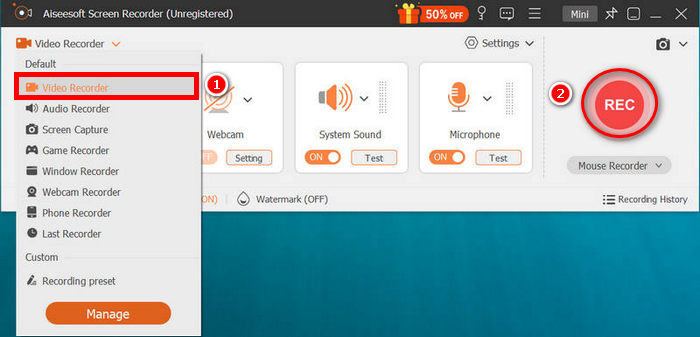
ملحوظة: يمكنك البدء في التسجيل في أي وقت تريده، وخاصةً عندما يبدأ البث.
الخطوه 3الآن، لديك خيارات لتحرير الفيديو. بعد أن تقتنع، يمكنك الاطلاع عليه في سجل التسجيلات، ومن هناك يمكنك تنزيل الفيديو.
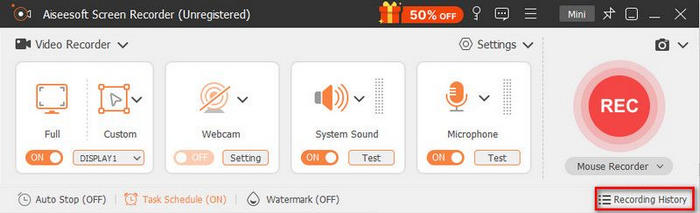
أفضل ما يميز مسجل الشاشة FVC هو سهولة استخدامه، وواجهته البديهية، وتوافقه مع مختلف المنصات، ودعمه لصيغ فيديو وصوت متعددة. لذا، إذا كنت تبحث عن أداة تساعدك على تسجيل محتوى OnlyFans أو البث المباشر، فلا تتردد في تجربة هذه الأداة.
الجزء 3. كيفية تسجيل شاشة OnlyFans على iPhone/Android
في هذه الأثناء، إذا كنت تستخدم جهاز iPhone أو Android لتسجيل شاشة OnlyFans، فإن أفضل طريقة للقيام بذلك هي استخدام تطبيق مسجل شاشة. والسبب هو أن المنصة تُحسّن نظام إدارة الحقوق الرقمية (DRM) باستمرار، مما يُصعّب عليك الاكتفاء باستخدام ميزات تسجيل الشاشة المدمجة في هواتف Android وiOS.
تسجيل الشاشة OnlyFans على Android
شاشة Rec هي تطبيق مسجل الشاشة المصمم لهواتف Androidيعمل هذا التطبيق بكفاءة على أحدث إصدارات أندرويد، ويتيح لك تسجيل شاشتك كاملةً أو جزءًا منها فقط. يُعد خيارًا ممتازًا لتسجيل مقاطع فيديو مجانية أو معاينة على OnlyFans، مع الحفاظ على خصوصيتك واتباع شروط خدمة المنصة. مع ذلك، قد لا يعمل التطبيق على مقاطع الفيديو المحمية بنظام دفع أو إدارة الحقوق الرقمية، نظرًا لحظر نسخها. يُفضل استخدامه لتسجيل المحتوى الذي يُمكن مشاهدته بالفعل.
الخطوة 1أولاً، عليك تثبيت تطبيق Rec Screen على متجر Google Play.
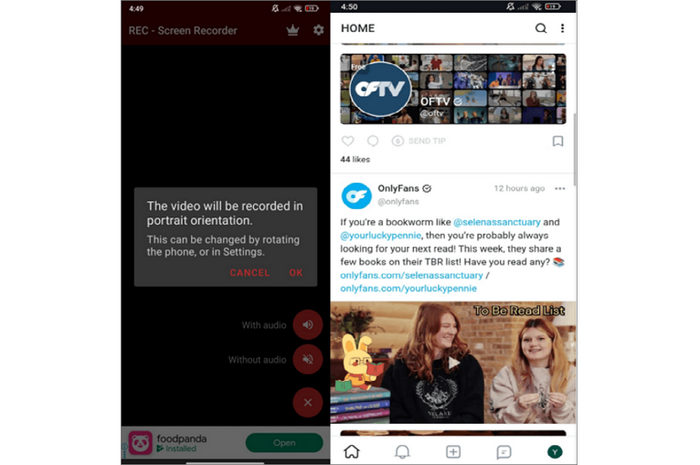
الخطوة 2بعد ذلك، انقر على التطبيق بعد تثبيته وقم بإعداد تفضيلات التسجيل الخاصة بك.
الخطوه 3بعد ذلك، افتح تطبيق OnlyFans وانتقل إلى الفيديو أو البث المباشر الذي تريد تسجيله.
الخطوة 4. ابدأ التسجيل بالضغط على سجل الرمز المعروض على الشاشة.
الخطوة الخامسةوأخيرًا، قم بإيقاف التسجيل من لوحة الإشعارات، ثم احفظ الفيديو وقم بتحريره إذا لزم الأمر.
ملحوظة: على الرغم من أن هذا التطبيق لديه القدرة على تسجيل الشاشة، إلا أنه لا يزال غير مضمون تسجيل محتوى OnlyFans المحمي بواسطة DMI. ومع ذلك، لا يزال بإمكانك استخدام التطبيق لتسجيل الشاشة أو المحتوى الآخر غير المحمي بالكامل داخل النظام الأساسي.
تسجيل الشاشة على iPhone
إذا كنت تستخدم جهاز iPhone لتسجيل محتوى OnlyFans على الشاشة، يمكنك استخدام تطبيق AZ Screen Recorder. يتيح هذا التطبيق للمستخدمين تسجيل محتوى OnlyFans على iPhone، ومثل أي تطبيق تسجيل شاشة آخر، لا يدعم هذا التطبيق تسجيل المحتوى المحمي بحقوق الطبع والنشر داخل المنصة.
الخطوة 1أولاً، عليك تثبيت التطبيق على متجر التطبيقات. بعد التثبيت، انقر عليه لفتحه.
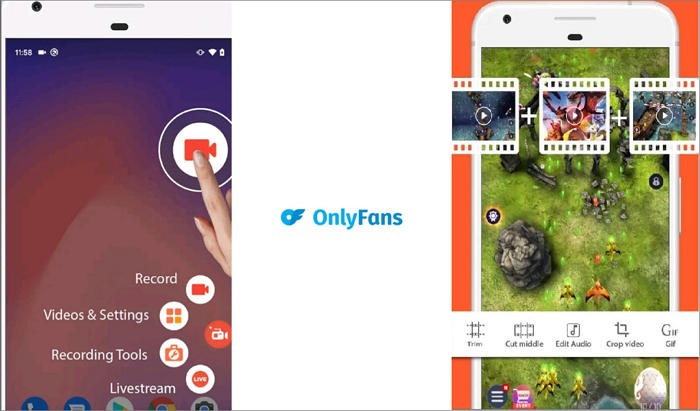
الخطوة 2بعد ذلك، اضبط الإعدادات حسب تفضيلاتك. بعد ذلك، افتح تطبيق OnlyFans على جهاز iOS الخاص بك وانتقل إلى المحتوى الذي تريد تسجيله.
الخطوه 3الآن، لبدء تسجيل الشاشة، ارجع إلى تطبيق AZ Screen Recorder. من هناك، سترى شريط أدوات عائمًا بخيارات التسجيل. اختر سجل أيقونة لبدء التسجيل.
الخطوة 4. قم بالرجوع إلى تطبيق OnlyFans وقم بتشغيل المحتوى الذي تريد تسجيله على الشاشة.
الخطوة الخامسة. وأخيرًا، ما عليك سوى النقر على قف أيقونة لإيقاف تسجيل الشاشة.
ملحوظة: بمجرد بدء تسجيل محتوى OnlyFans على الشاشة، يتعين عليك أولاً منح الأذونات اللازمة التي ستظهر على شاشتك لتجنب أي انقطاعات أو تسجيلات فاشلة.
انقر هنا لمعرفة المزيد تطبيقات تسجيل الصوت إذا لزم الأمر.
الجزء الرابع. الأسئلة الشائعة حول كيفية تسجيل الشاشة في OnlyFans
هل يمكن حظرك من OnlyFans بسبب تسجيل الشاشة؟
نعم، يمكنك ذلك. مع أن تسجيل الشاشة للاستخدام الشخصي قد لا يُبلّغ عنه فورًا، إلا أن OnlyFans يمنع منعًا باتًا نسخ أو مشاركة أو توزيع محتوى المبدعين. إذا ضُبطتَ وأنت تشارك موادًا مسجلة دون إذن، فقد يُحظر حسابك أو يُعلّق، وقد تواجه عواقب قانونية بموجب قوانين حقوق النشر وشروط خدمة المنصة.
هل يستطيع OnlyFans معرفة ما إذا كنت تقوم بالتقاط لقطة شاشة؟
حاليًا، لا يُخطر OnlyFans المبدعين عند التقاط أحدهم لقطة شاشة. مع ذلك، هذا لا يعني جواز القيام بذلك دون موافقة. يُعدّ التقاط لقطة شاشة ومشاركة المحتوى انتهاكًا لقواعد المنصة وحقوق المبدع، وقد يؤدي إلى تعليق الحساب أو اتخاذ إجراءات أخرى في حال الإبلاغ عنه.
كيفية تسجيل شاشة مقاطع فيديو محمية بدون شاشة سوداء على iPhone؟
لتسجيل شاشة محمية دون أي مشكلة، ستحتاج إلى تطبيق موثوق لتسجيل الشاشة. وينطبق هذا أيضًا على تسجيل الشاشة على الأجهزة الأخرى.
خاتمة
تسجيل الشاشة لـ OnlyFans يُمكنك مشاهدة المحتوى على مختلف الأجهزة. باستخدام أدوات موثوقة مثل FVC Screen Recorder وRec Screen وAZ Screen Recorder، يُمكنك بسهولة تسجيل مقاطع فيديو أو بث مباشر للاستخدام الشخصي. مع ذلك، من المهم تذكر أن محتوى OnlyFans محمي بحقوق الطبع والنشر، وأن المبدعين يمتلكون كامل حقوق الملكية الفكرية لما يُشاركونه.



 محول الفيديو النهائي
محول الفيديو النهائي مسجل الشاشة
مسجل الشاشة



